So installieren Sie Red5 Server auf Ubuntu 18.04 & 16.04
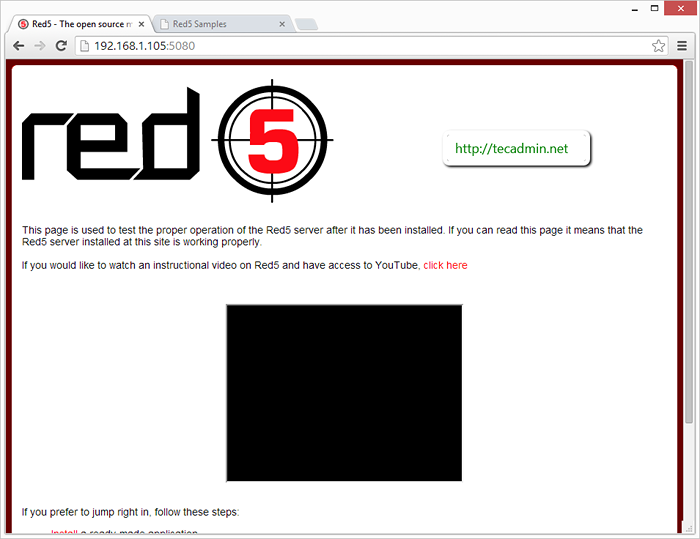
- 2650
- 680
- Susanne Stoutjesdijk
Red5 Media Server ist ein leistungsstarker Medien -Streaming -Server, der auf RTMP -Protokoll gearbeitet hat. RED5 ist eine offene und erweiterbare Plattform, die bei Videokonferenzen oder Netzwerkspielen verwendet werden kann. In diesem Artikel können Sie Red5 Media Server unter Ubuntu Linux -Betriebssystemen installieren.
Schritt 1 - Java installieren
Sie müssen Java 11 oder höhere Version auf Ihrem Ubuntu -System installiert haben. Wenn Sie Java nicht installiert haben, verwenden Sie den folgenden Befehl, um OpenJDK auf Ihrem System zu installieren.
sudo APT aktualisieren sudo apt installieren Sie Standard-JDK
Stellen Sie außerdem sicher. Sie können das java_home mit dem Befehl festlegen. Ändern Sie den Verzeichnispfad für Ihre installierte Java -Version
echo 'export java_home =/usr/lib/jvm/java-11-openjdk-amd64/' >>/etc/bash.bashrc Source /etc /bash.bashrc
Schritt 2 - Setup Red5 Server auf Ubuntu einrichten
Verwenden Sie diesen Link, um die neueste Version von Red5 zu finden, oder verwenden Sie die folgenden Befehle, um Red5 Server 1 herunterzuladen.2.2.
CD/opt/wGet https: // github.com/red5/rot5-server/releases/download/v1.2.2/Red5-Server-1.2.2.ZIP Unzip Red5-Server-1.2.2.Reißverschluss
Starten Sie nun Red5 Serrver mit dem bereitgestellten Shell -Skript rot5.Sch im Verzeichnis erhältlich.
CD/opt/red5-server/ ./Red5.Sch &
Dadurch wird Red5 Server gestartet.
Schritt 4 - Zugriff auf die Web -Interface Red5
RED5 -Demo -Seiten und -Anwendung können auf Port 5080 zugegriffen werden wie http: // exmple.com: 5080/
URL: http: // 192.168.1.105: 5080
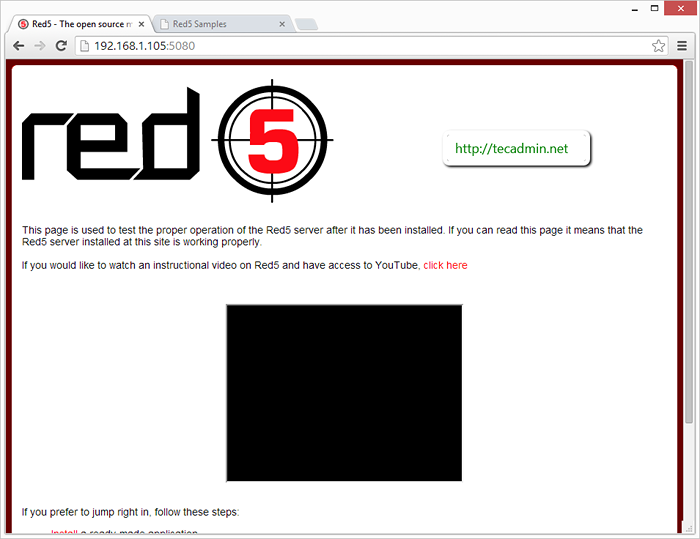
Schritt 4 - Demo -Apps installieren
Öffnen Sie die folgende URL in Ihrem Webbrowser, um Demo -Apps zum Installieren des Bildschirms zu erhalten. Ändern Sie die IP in Ihr System IP oder FQDN.
http: // 192.168.1.105: 5080/Installer//
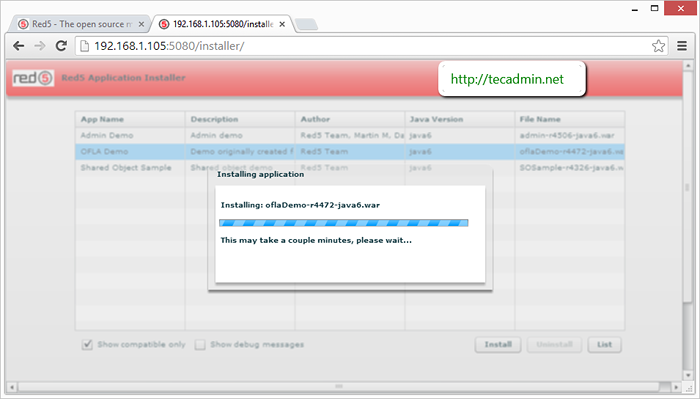
Schritt 5 - Zugriff auf Red5 -Demo -Apps
Öffnen Sie die folgende URL in Ihrem Webbrowser, um Zugriffs -Demo -Apps zu erhalten. Ändern Sie die IP in Ihr System IP oder FQDN.
http: // 192.168.1.105: 5080/Demos/
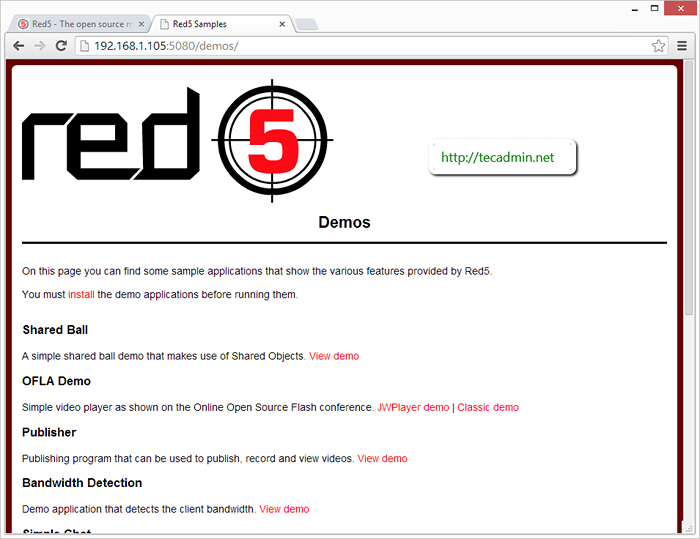
Schritt 6 - STOP RED5 Server
Wenn Red5 nicht mehr benötigt wird, können Sie dies einfach stoppen, indem Sie das folgende Skript ausführen.
CD/OPT/Red5-Server/Red5-Shutdown.Sch
Verweise:
http: // www.rot5.org/
- « So erstellen Sie eine Django -Anwendung auf Fedora 36/35
- So installieren und verwenden Sie Virtualenv mit Python 3 »

